Mysql Workbench: Cách cài đặt và sử dụng
01/04/2024 03:01 am | Lượt xem : 9078
MySQL Workbench là một công cụ quản lý cơ sở dữ liệu đồ họa miễn phí được phát triển bởi Oracle quen thuộc hiện nay. Nó được sử dụng để thiết kế, phát triển, quản lý và vận hành cơ sở dữ liệu MySQL.
Để sử dụng công cụ này thành thạo, hãy cùng tham khảo ngay bài viết dưới đây của Tenten.vn nhé!
MiraWEB – Tạo website tự động bằng AI trong 30 giây
Contents
Mysql Workbench là gì?
Mysql Workbench là một công cụ được sử dụng để truy cập và thiết kế CSDL mô hình hóa một cách trực quan. Nó được sử dụng cho các máy chủ MySQL và giúp tạo ra các mô hình dữ liệu vật lý mới cũng như sửa đổi các cơ sở dữ liệu MySQL hiện có. Mysql Workbench cung cấp các kỹ thuật đảo ngược và chuyển tiếp, cùng các chức năng quản lý theo yêu cầu.
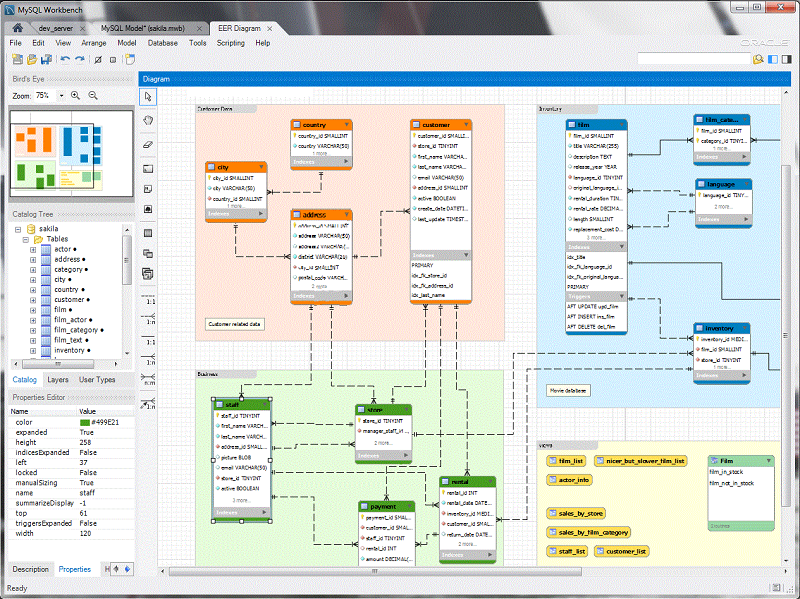
Công cụ này có nhiều phiên bản dành cho các hệ điều hành khác nhau như Linux, Windows, MacOS, Unix, SunOS, NetWare,… Với Mysql Workbench, việc giao tiếp với MySQL trở nên đơn giản và dễ dàng hơn.
5 chức năng nổi bật của MySQL Workbench
Một số tính năng quan trọng của công cụ này mà bạn cần nắm đó là:
Chức năng SQL Development
Tính năng SQL Query cho phép người dùng thực hiện các truy vấn SQL, tạo mới và quản lý kết nối tới máy chủ cơ sở dữ liệu. Mọi hoạt động đều được thực hiện thông qua trình soạn thảo SQL.
Chức năng Data Modelling (Thiết kế)
Chức năng này cho phép người dùng tạo mô hình của Schema cơ sở dữ liệu bằng đồ thị. Nó cũng cho phép thực hiện kỹ thuật đảo ngược và chuyển tiếp giữa Schema và cơ sở dữ liệu trực tiếp. Ngoài ra, người dùng cũng có thể chỉnh sửa tất cả các khía cạnh của cơ sở dữ liệu thông qua trình chỉnh sửa bảng (bao gồm cột, bảng, hàng, chỉ mục, …).
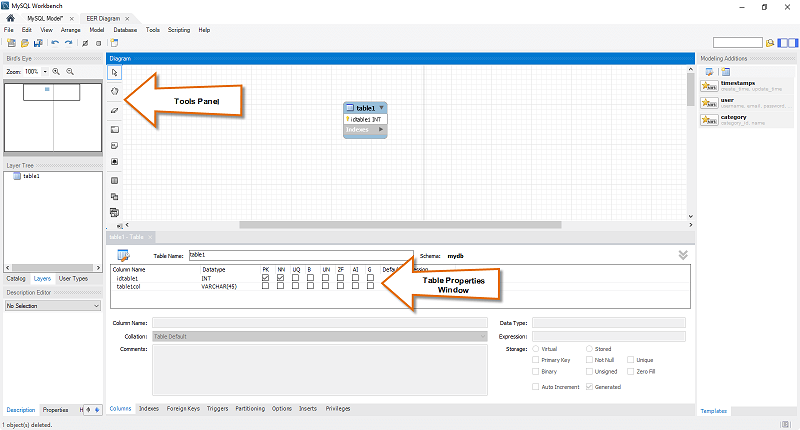
Chức năng Quản trị máy chủ
Chức năng này cho phép người dùng quản lý các phiên bản máy chủ MySQL, bao gồm quản lý người dùng, kiểm tra dữ liệu, sao lưu và phục hồi, giám sát hiệu suất của máy chủ MySQL.
Chức năng Di dời dữ liệu
Chức năng Di dời dữ liệu giúp người dùng chuyển đổi từ Microsoft SQL Server sang MySQL và hỗ trợ chuyển tiếp từ phiên bản MySQL cũ sang phiên bản MySQL mới hơn.
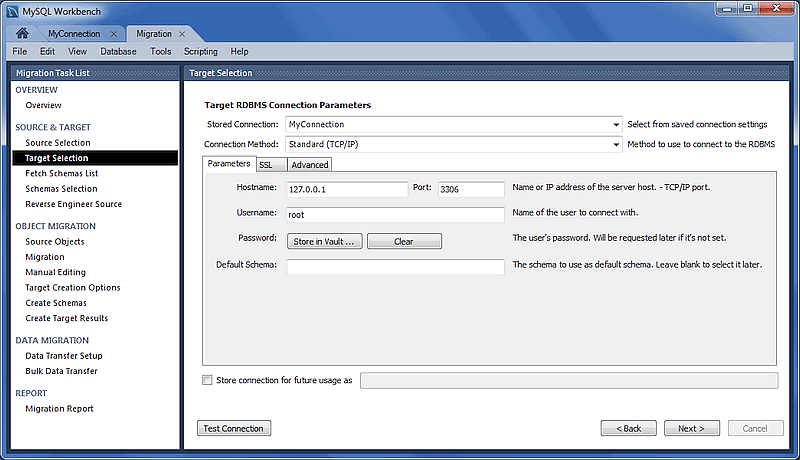
Chức năng Hỗ trợ MySQL Enterprise
Chức năng này hỗ trợ các sản phẩm Enterprise như: MySQL Audit, MySQL Enterprise Backup, MySQL firewall. Việc giao tiếp với hệ thống CSDL mã nguồn mở MySQL trở nên đơn giản hơn rất nhiều. MySQL Workbench mang lại tiện ích, dễ hiểu và tiết kiệm thời gian cho người dùng.
Một số yêu cầu trước khi cài đặt MySQL Workbench
Để cài đặt và sử dụng MySQL Workbench, bạn cần tải công cụ này về thiết bị của mình. Tuy nhiên, để thành công trong việc tải và cài đặt, bạn cần đảm bảo rằng thiết bị của bạn đáp ứng các yêu cầu cần thiết. Cụ thể:

- Thiết bị của bạn cần phải có MySQL Community Server. Nếu chưa có, bạn có thể tải về từ đường link sau: http://dev.mysql.com/downloads/mysql/
- Cài đặt trước đó MySQL Workbench. Link tải về: http://dev.mysql.com/downloads/workbench/
- Đảm bảo rằng Microsoft .NET Framework 4.5.2 và Microsoft Visual C++ Redistributable for Visual Studio 2019 đã được cài đặt.
- Thiết bị của bạn phải có RAM từ 4GB trở lên (6GB được khuyến nghị).
Hướng dẫn cài đặt và sử dụng công cụ MySQL Workbench
Để cài đặt và sử dụng MySQL Workbench, bạn cần làm theo một số bước như sau:
- Bước 1: Nhấp đúp vào file.exe trên trình cài đặt MySQL để tiến hành cài đặt.
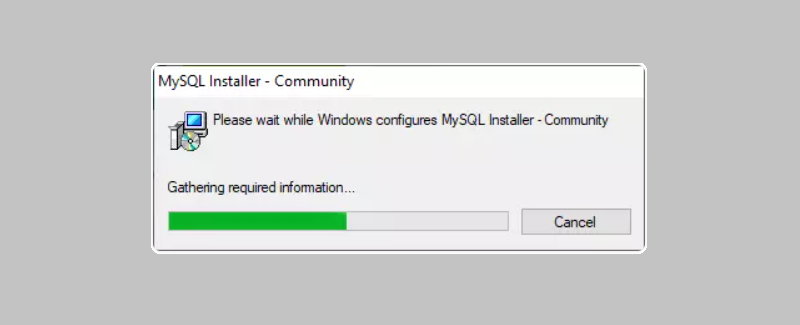
- Bước 2: Chọn Setting Type =>click vào Next. Sau đó, chọn tùy chọn Custom. Trường hợp cần nhiều tính năng hơn thì chọn Full option.
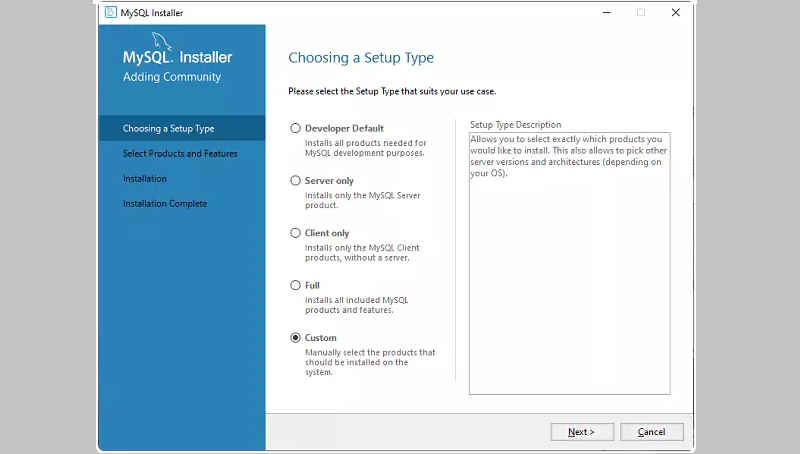
- Bước 3: Chọn Next theo hình minh họa bên dưới nhé.
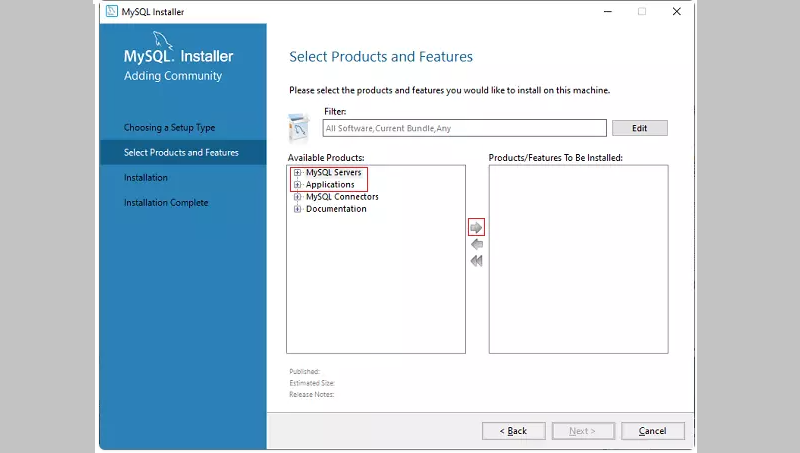
Khi cửa sổ chuyển tới MySQL Server, người dùng hãy nhấp vào dấu (+) để chọn và thêm. Sau đó nhấn mũi tên trỏ sang bên phải. Đến cửa sổ Applicatio section, Thực hiện tương tự như với MySQL Server => Chọn Next.
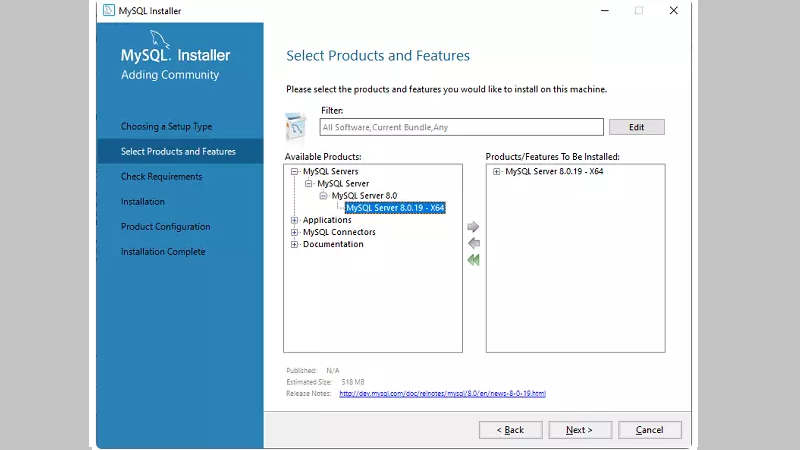
- Bước 4: Cửa sổ mới mở ra thì kiểm tra các yêu cầu để cài đặt MySQL Server và Workbench rồi click Execute để tự động cài đặt các yêu cầu và nhấn Next.
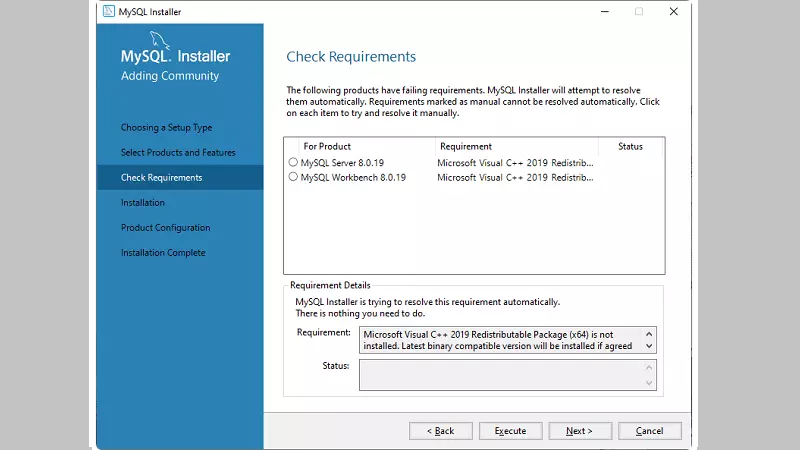
- Bước 5: Chọn Execute để tiếp tục tải và cài đặt the MySQL Server và Workbench. Khi đã tải về hoàn tất, click Next, màn hình sẽ hiển thị như bên dưới.
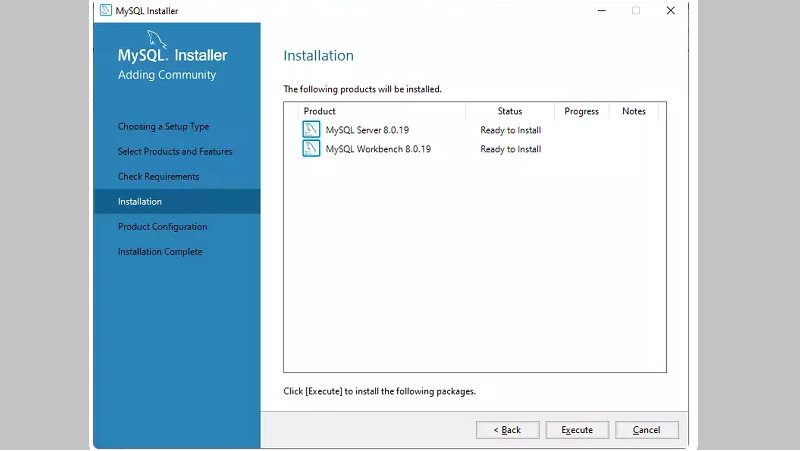
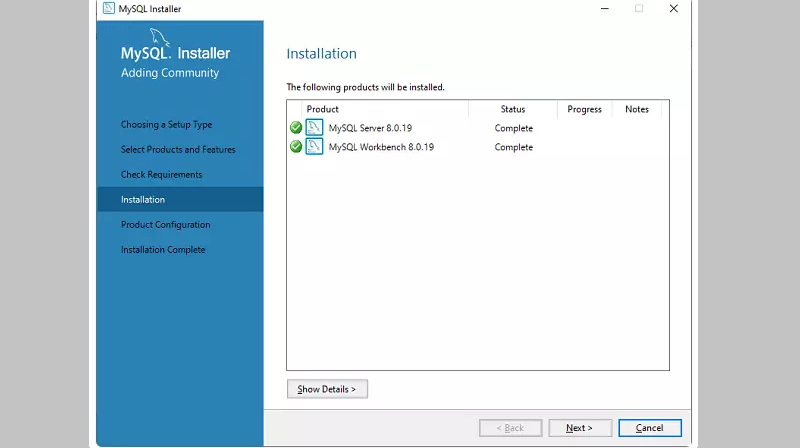
- Bước 6: Ở bước này, bạn tiếp tục cấu hình MySQL Server và chọn Next.
- Bước 7: Thực hiện cấu hình MySQL Server và chọn Standalone MySQL/Classic MySQL Replication rồi hãy chọn Next theo hình ảnh dưới đây.
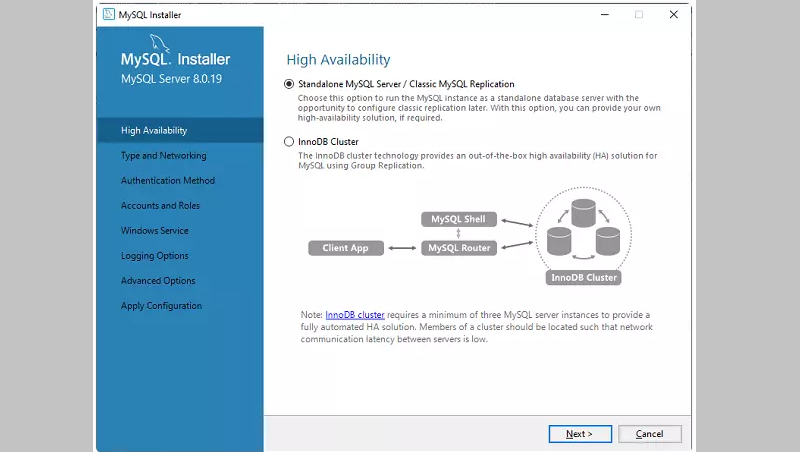
- Bước 8: Bạn chọn cấu hình loại Development Machine và Connectivity là TCP/IP, số cổng gõ 3306 => click Next.
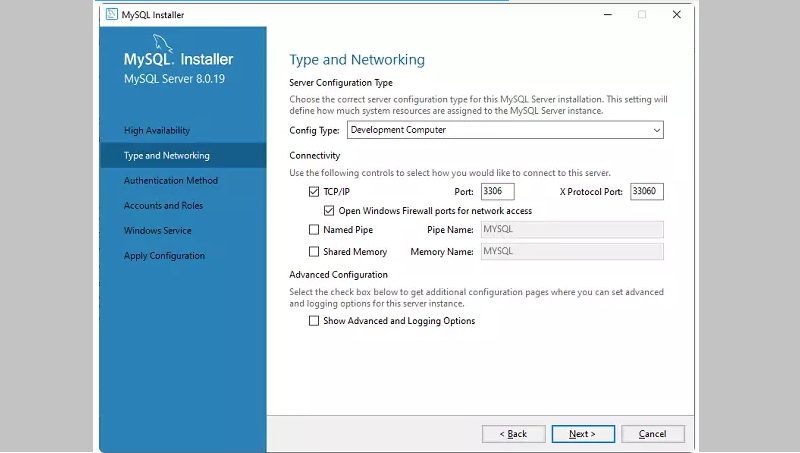
- Bước 9: Chọn Authentication Method, rồi click Next.
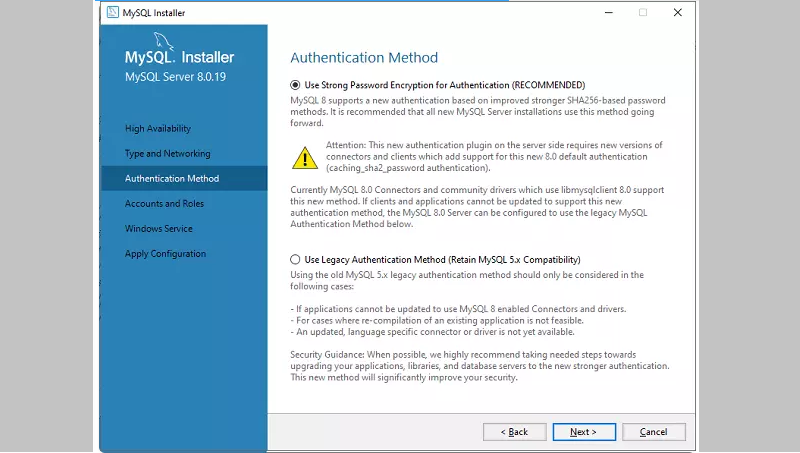
- Bước 10: Nhập các thông tin về tài khoản, tên đăng nhập, mật khẩu rồi click chọn Next.
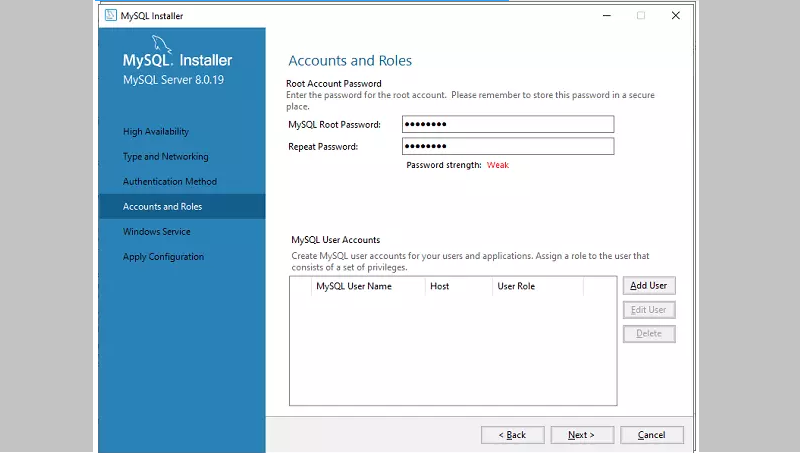
- Bước 11: Cấu hình Windows Service và chọn thiết lập mặc định rồi click chọn Next.
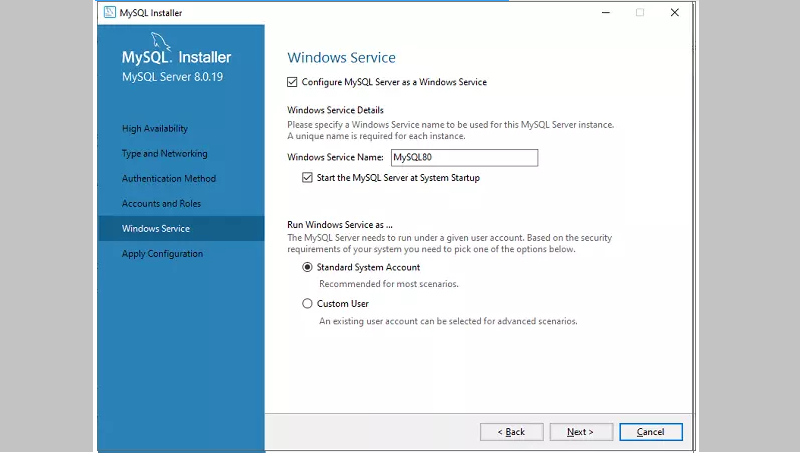
- Bước 12: Tại cửa sổ Server Configuration, chọn vào cấu hình Execute.
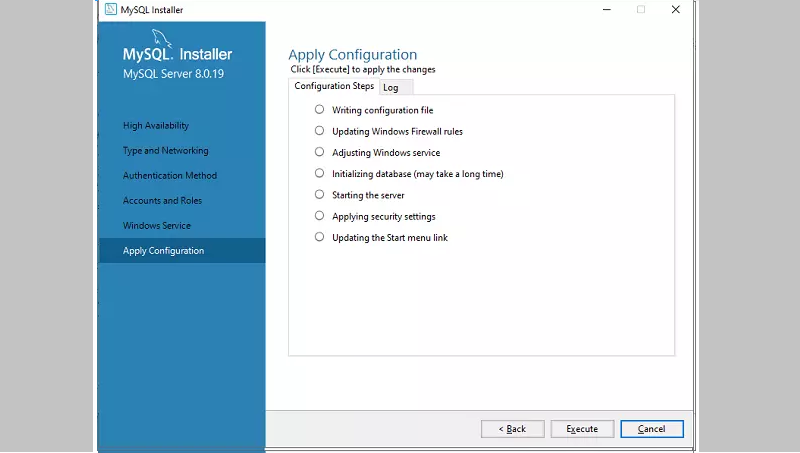
- Bước 13: Khi cấu hình hoàn tất, click Finish để tiếp tục.
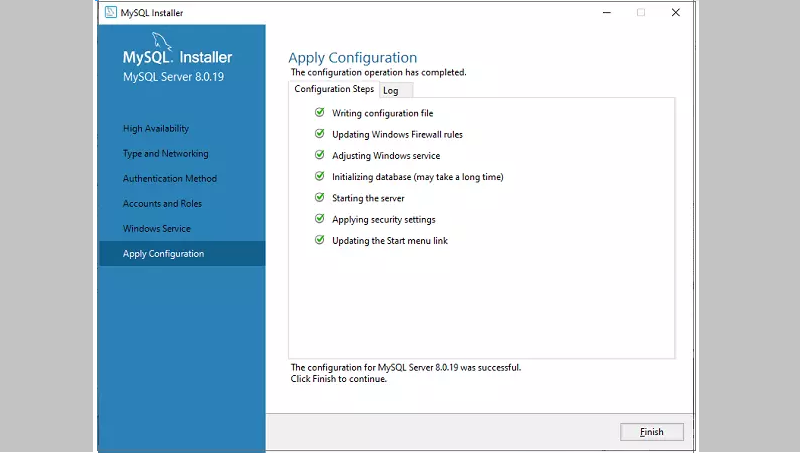
- Bước 14: Ở cửa sổ Product Configuration, các mục đã hoàn tất thì bạn cài đặt mặc định và nhấn Next. Sau đó, nhấn tiếp Finish để hoàn tất các công việc.
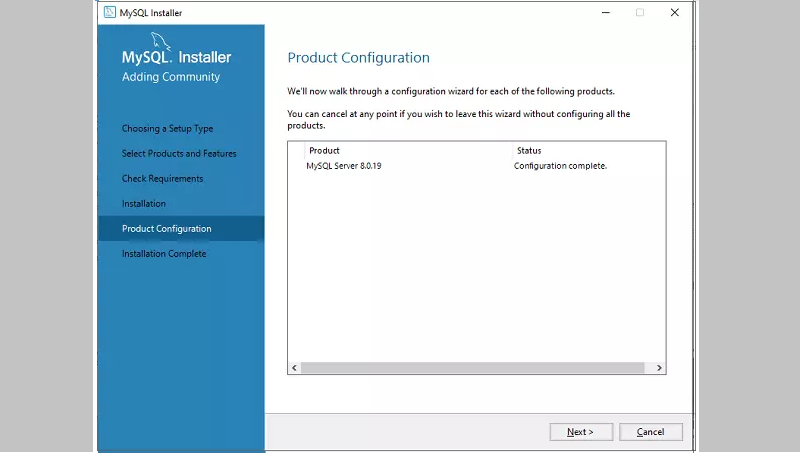
- Bước 15: Một cửa sổ mới hiện ra sau khi nhấn Finish như bên dưới.
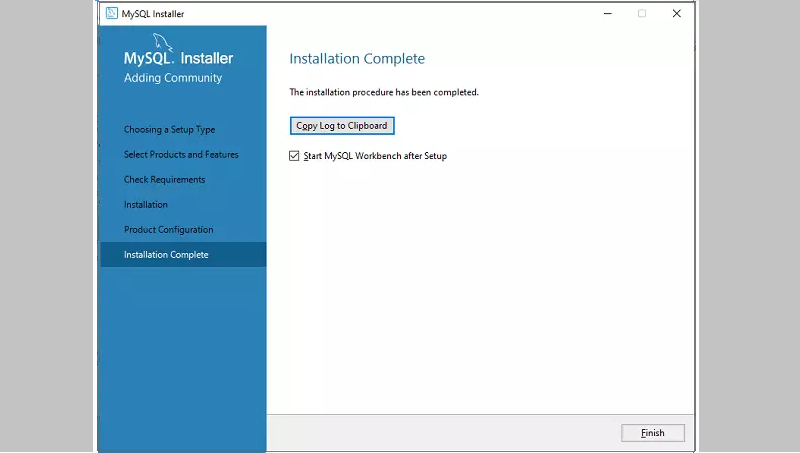
- Bước 16: Nhấp đúp chuột vào hộp được chỉ định bởi mũi tên màu đỏ. Sau đó, bạn hãy đăng nhập bằng mật khẩu đã tạo trước đó. Cần nhập mật khẩu là có thể kết nối với máy chủ.
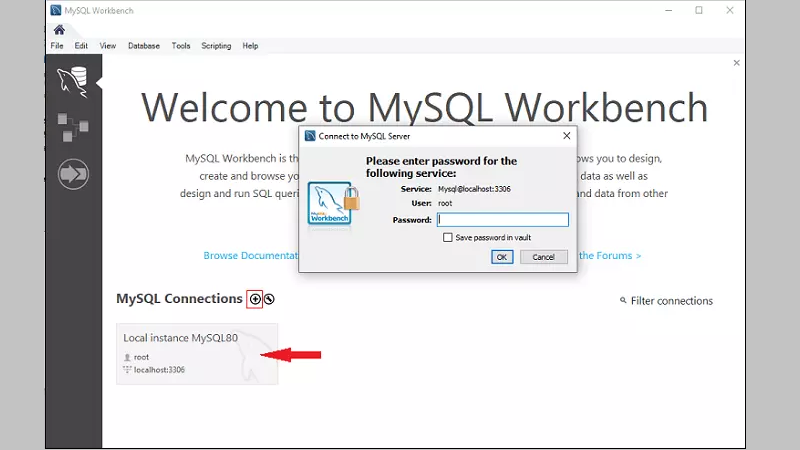
- Bước 17: Thực hiện kết nối bằng cách nhấn vào biểu tượng dấu (+) và kết nối bằng cách vào menu bar, chọn Database => Chọn Connect to Database.
- Bước 18: Điền đầy đủ các thông tin xong, các bạn chọn Test Connection để kiểm tra khả năng kết nối database. Click OK => Ok để hoàn tất quá trình thiết lập.
- Bước 19: Khi các thiết lập hoàn tất, màn hình MySQL Workbench sẽ mở ra cho bạn click đúp chuột vào kết nối vừa khởi tạo sẽ ra cửa sổ mới
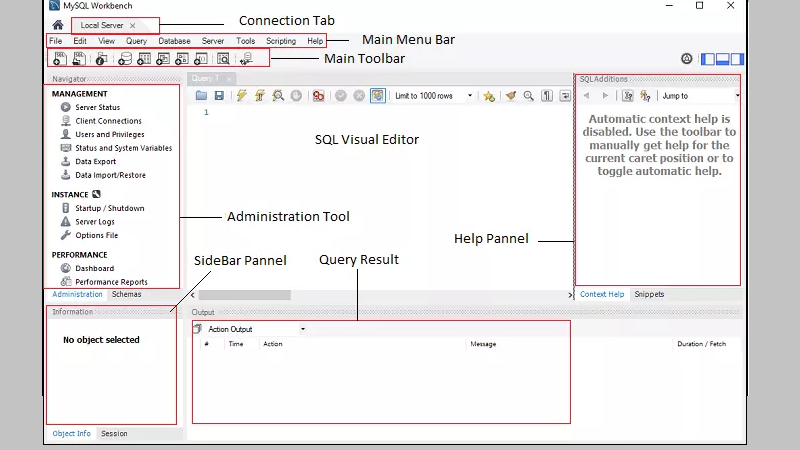
Kết luận
Trên đây là hướng dẫn cài đặt cũng như sử dụng MySQL Workbench vô cùng chi tiết. Hãy lưu lại bài viết và thực hiện theo quy trình của chúng tôi nhé.
MiraWEB – Tạo website tự động bằng AI trong 30 giây
Bài liên quan
Hướng dẫn quét mã độc website miễn phí mới nhất 2024
DOM là gì? Thao tác với DOM trong Javascript
PageSpeed Insights: Hướng dẫn tối ưu hiệu suất website cho người mới nhanh nhất
Bug là gì? Phân loại bug trong lập trình
Layout website là gì? Hướng dẫn cách thiết kế website cực nhanh và chuyên nghiệp













